-
دوشنبه, ۱۷ دی ۱۳۹۷، ۰۶:۰۷ ب.ظ
-
۲۵۴۶

چندین روش برای فیلتر کردن سایت های غیراخلاقی یا مواردی مثل تلگرام ، اینستاگرام ، اسنپ چت و واتس آپ در محل کار ، دانشگاه و.. وجود دارد مثل تغییرات در فایل Host ویندوز ، تنظیمات گروپ پلیسی و.. اما جالب است بدانید در بیشتر مودم ها نیز قسمتی به نام فیلترینگ یا بستن دسترسی به سایت وجود دارد که از طریق آن میتوان سایت های مورد نظر خود را فیلتر کرد. امروز در انزل وب قصد داریم نحوه فیلتر کردن و بستن تلگرام ، اینستاگرام و دیگر سایت و سرویس ها را در مودم به شما آموزش دهیم.
آموزش فیلتر و بستن سایت ، تلگرام ، اینستاگرام و اسنپ چت ، واتس آپ و.. در مودم برای همه افراد
How to Block Site , Telegram , Instagram , snap chat , whats upp… From Your Modem Router
سایت ها و شبکه های اجتماعی زیادی هستند که ما دوست نداریم فرزندانمان از آنها استفاده کنند مانند سایت های غیر اخلاقی، اینستاگرام، تلگرام و… چون استفاده از این سایت ها و شبکه های اجتماعی علاوه بر اینکه وقت فرزندان ما را می گیرد باعث اختلالات روانی و شخصیتی در آنها می شود. برای جلوگیری از این مشکل می توانیم با استفاده از مودمی که در خانه داریم این سایت ها و شبکه های اجتماعی را فیلتر کنیم حتی شما می توانید برای فیلتر بودن سایت ها روز و ساعت تعیین کنید.
آموزش فیلتر کردن سایت ها در مودم
برای فیلتر کردن سایتها در مودم شما اول باید بررسی کنید ببینید سایت مورد نظر شما رمزگذاری شده است یا نه. بیشتر مودم ها نمی توانند وب سایت های رمزگذاری شده (https://) را مسدود کنند.

اگر سایتی که شما می خواهید مسدود کنید رمزگذاری شده نیست شما می توانید با ابزارهایی که در خود مودم شما وجود دارد آنها را مسدود کنید. برای انجام این کار صفحه پیکربندی مودم را در مرورگر وبی که در کامپیوتر خود دارید باز کنید و آدرس مودم یا روتر خود را وارد کنید.

Linksys : http://192.168.1.1
D-Link/Netgear : http://192.168.0.1
Belkin : http://192.168.2.1
ASUS : http://192.168.50.1/
AT&T U-verse : http://192.168.1.254
Comcast : http://10.0.0.1
اطلاعات login مودم خودتان را وارد کنید. اگر شما این اطلاعات را تغییر نداده اید نام کاربری و کلمه عبور پیش فرض admin را وارد کنید. در بیشتر روترها نام کاربری و کلمه عبور پیش فرض همین است اما اگر شما اطلاعات لاگین روتر خود را نمی دانید به دفترچه راهنمای روتر خود نگاه کنید.

URL Filtering یا Blocking را پیدا کنید. بسته به روتری که دارید ممکن است این قسمت ها در منوی Firewall یا بخش Security باشد.
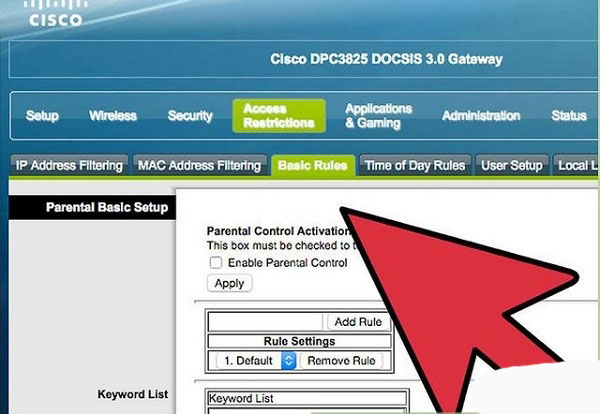
آدرس URLی که می خواهید مسدود کنید را به Blocked Domain List اضافه کنید. بخاطر داشته باشید که سایت هایی که با https:// شروع می شود با این روش مسدود نمی شود.

برای اعمال تغییراتی که ایجاد کرده اید دکمه Apply یا Save را کلیک کنید و روترتان را ریبوت کنید این کار ممکن است چند دقیقه طول بکشد.

بعد از انجام این کار سایتی که فیلتر کره اید را باز کنید و ببینید که آیا سایت مسدود شده است یا نه.

اگر می خواهید سرعت اینترنت خود را برای مهمانانتان محدود کنید بهتر است نحوه انجام این کار را در پست چگونه سرعت و حجم اینترنت وایرلس مهمان را مخفیانه محدود کنیم مطالعه بفرمایید.
آموزش بستن سایت در مودم D-link
برای بستن سایت در مودم dlink مرورگر وب را باز کنید و آدرس http://dlinkrouter یا http://dlinkrouter.local و یا http://192.168.0.1 را در نوار آدرس وارد کنید.

در قسمت user name عبارت admin را وارد کنید و در قسمت password چیزی ننویسید. روی login کلیک کنید.
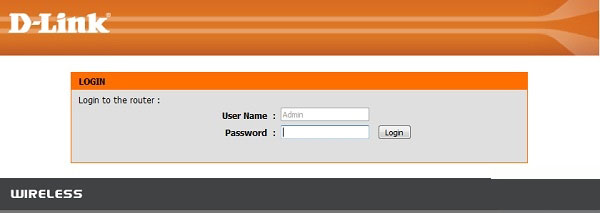
روی سربرگ Advanced کلیک کنید و در سمت چپ روی Website Filter کلیک کنید. از منوی کرکره ای Configure Website Filter below گزینه Deny computers access to ONLY these sites را انتخاب کنید. ادرس وب سایتی که می خواهید فیلتر کنید را در ستون های Website URL/Domain وارد کنید. بعد از اتمام کار روی Save کلیک کنید.

حالا به قسمت Access Control بروید و کادر Enable Access Control را تیک بزنید. روی Add Policy کلیک کنید و ویزارد را دنبال کنید.

روی Next کلیک کنید.

Policy name را وارد کنید و روی Next کلیک کنید.

در قسمت Details بازه زمانی را مشخص کنید و روی Next کلیک کنید.

دستگاه ها یا ماشین هایی را که می خواهید سیاست را به آن اعمال کنید ( با IP یا MAC) انتخاب کنید و روی Next کلیک کنید.

روش فیلترگذاری را انتخاب کنید و روی Next کلیک کنید.

Web Access Logging را فعال یا غیرفعال کنید و روی save کلیک کنید.

حالا شما باید لیست سایت های فیلتر شده را به صورت زیر مشاهده کنید برای ذخیره تنظیمات روی save settings کلیک کنید.

توجه کنید اینکار با توجه به مدل مودم شما ممکن است کمی متفاوت باشد اگر گزینه مد نظر را پیدا نکردید آنرا را با نام مدل مودم خود در گوگل جستجو کنید.
Hl,ca فیلتر کردن سایتها و بستن IP در مودم TP-link
برای فیلتر کردن سایت ها در مودم های tplink صفحه مرورگرتان را باز کنید و ۱۹۲٫۱۶۸٫۰٫۱ یا ۱۹۲٫۱۶۸٫۱٫۱ و یا http://tplinklogin.net را در نوار آدرس وارد کنید و اینتر کنید.
![]()
نام کاربری و کلمه عبور را که به طور پیش فرض admin است را وارد کنید.

به قسمت Access Control-Host بروید و Add New را کلیک کنید.

IP Address را انتخاب کنید و در Host Description توضیحات کوتاهی را وارد کنید. آدرس آی پی سایتی که می خواهید فیلتر کنید را وارد کنید.
شما می توانید آدرس آی پی را به صورت رنجی وارد کنید به طور مثال ۱۹۲٫۱۶۸٫۱٫۱۰۰ تا ۱۹۲٫۱۸٫۱۹۹
حالا روی دکمه save کلیک کنید.

به مسیر Access Control -> Target بروید و روی Add New کلیک کنید.

در باکس Mode گزینه Domain Name را انتخاب کنید بعد در Target Description توضیحات کوتاهی را وارد کنید. در باکس Domain Name کلمات کلیدی که شما می خواهید روتر فیلتر کند را وارد کنید. به طور مثال با وارد کردن کلمه کلیدی google هر نام دامنه ای که حاوی کلمه google است فیلتر می شود. روی save کلیک کنید.

به مسیر Access Control -> Rule بروید و Enable Internet Access Control را انتخاب کنید بعد گزینه Deny the packets specified by any enabled access control policy to pass through the Router را انتخاب کنید و روی save کلیک کنید.

به مسیر Access Control -> Rule بروید و روی Add New کلیک کنید بعد توضیح کوتاهی را در Rule Name وارد کنید در باکس Host ، قانون هاستی (Host rule) که قبلا ایجاد کرده اید را انتخاب کنید. در باکس Target قانون هدفی (Target rule) که تعریف کرده اید را انتخاب کنید. در باکس Schedule گزینه Anytime و در باکس Action گزینه Deny و در باکس Status گزینه Enabled را انتخاب کنید.

روی دکمه save کلیک کنید. باید صفحه Access Control Rule Management شما به صورت زیر باشد. برای تست سعی کنید که سایت فیلتر شده را در مرورگرتان باز کنید.

اگر شما می خواهید یک سایت را در یک بازه زمانی خاص فیلتر کنید به صورت زیر عمل کنید.
برای بررسی تنظیمات زمانی به قسمت System Tools-Time Settings بروید و اطلاعات زمانی خود را تنظیم کنید.

به Access Control-Schedule بروید و روی Add New کلیک کنید.

مطابق با نیازتان یک rule ایجاد کنید به طور مثال در اینجا ما Monday to Friday,8:00 Am to 5 Pm ( دوشنبه تا جمعه ساعت ۸ تا ۵) را انتخاب کرده ایم.

زیر قسمت Default Filter Policy گزینه Allow the packets specified by any enabled access control policy to pass through the Router را انتخاب کنید و روی save کلیک کنید.

توجه کنید اینکار با توجه به مدل مودم شما ممکن است کمی متفاوت باشد اگر گزینه مد نظر را پیدا نکردید آنرا را با نام مدل مودم خود در گوگل جستجو کنید.
نحوه بستن تلگرام ، اسنپ چت ، واتس آپ و اینستاگرام و دسترسی به یک سایت در مودم و شبکه
همانطور که می دانید سایت هایی مانند گوگل از چند سرور استفاده می کنند. اپلیکیشن هایی مانند تلگرام نیز از این قاعده مستثنی نیست. شما باید تمام آدرس های تلگرام را به مودمتان اضافه کنید. کاربران تلگرام جهت اتصال به شبکه تلگرام از چهار رنج نتورکی استفاده می کنند :
۱۴۹٫۱۵۴٫۱۶۴٫۰ /۲۲
۱۴۹٫۱۵۴٫۱۶۰٫۰/۲۰
۹۱٫۱۰۸٫۴٫۰ /۲۲
۹۱٫۱۰۸٫۵۶٫۰ /۲۲
احتمال زیادی وجود دارد که غیر از این آی پی ها تلگرام آی پی های دیگری هم داشته باشد. برای بدست آوردن آدرس آی پی تلگرام شما می توانید به سایت ipinfo مراجعه کنید و تمام آی پی های تلگرام را مانند روش هایی که در بالا توضیح دادیم به لیست سایت های فیلتر شده در مودم خود اضافه کنید شما همچنین باید آدرس مسنجر تلگرام را فیلتر کنید.
برای فیلتر اینستاگرام شما باید آدرس سایت اینستاگرام را در مودم خود فیلتر کنید. البته باید توجه داشته باشید که با این روش تنها عکس های اینستاگرام فیلتر می شوند و شما هنوز به پست ها و نظرات اینستاگرام دسترسی خواهید داشت.
همین نکات برای شبکه های اجتماعی دیگر هم صدق میکند و همین مراحل را انجام دهید.
دیگر هم صدق میکند و همین مراحل را انجام دهید.
